win10搜索框点不了的解决方法 win10搜索点不了怎么办
更新时间:2023-05-10 15:20:44作者:zheng
搜索功能是win10操作系统中一个非常好用的功能,它可以搜索文件已经网页,有些用户却发现搜索无法点击,今天小编教大家win10搜索框点不了的解决方法,操作很简单,大家跟着我的方法来操作吧。
方法如下:
首先我们使用快捷键 Win+R 打开运行。
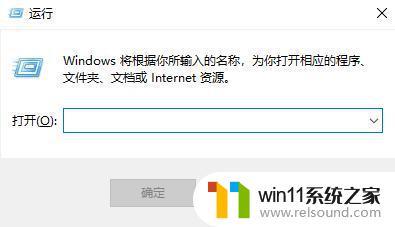
然后复制黏贴下面命令并点击确定,禁用 Bing。
reg add HKCU\Software\Microsoft\Windows\CurrentVersion\Search /v BingSearchEnabled /t REG_DWORD /d 0 /f
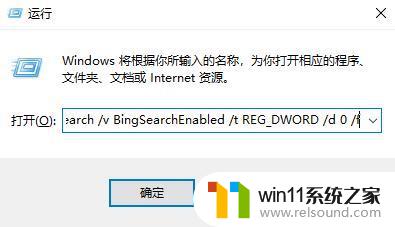
再复制黏贴下面命令并点击确定,禁用 Cortana。
reg add HKCU\Software\Microsoft\Windows\CurrentVersion\Search /v CortanaConsent /t REG_DWORD /d 0 /f
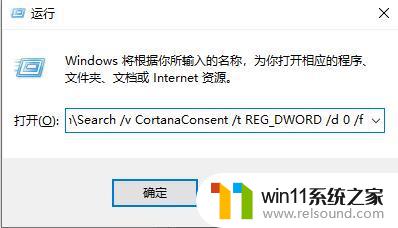
等待完成后,重启电脑即可修复任务栏失效的问题。
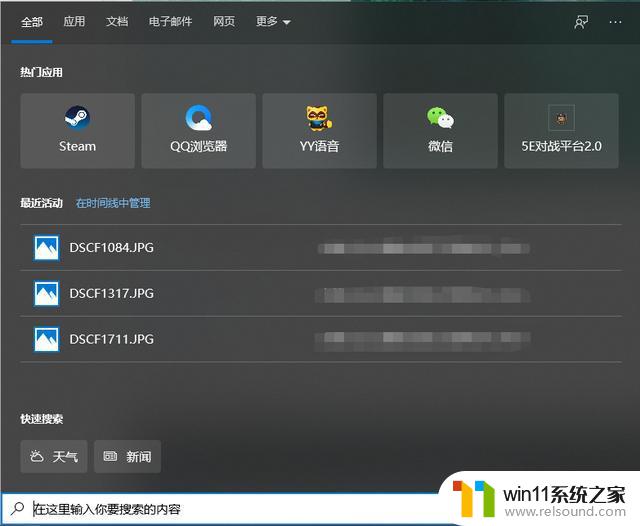
以上就是win10搜索框点不了的解决方法的全部内容,有出现相同情况的用户就可以按照小编的方法了来解决了。
win10搜索框点不了的解决方法 win10搜索点不了怎么办相关教程
- win10输入法不见了怎么办 win10如何解决输入法不见了
- win10音量图标空白怎么办 win10不显示音量图标的解决方法
- win10更新后声音没了怎么办 win10更新后没声音修复方法
- win10无法打开此安装程序包的解决方法 win10无法打开此安装程序包怎么办
- win10管理员权限删除文件夹的解决方法 win10需要权限才能删除文件怎么办
- 战舰世界win10不能打字怎么办 win10玩战舰世界无法打字修复方法
- win10卸载王码输入法的方法 win10怎么卸载王码输入法
- win10鼠标与实际位置偏移怎么办 win10鼠标和实际位置不一样修复方法
- win10插上耳机还是外放声音怎么办 win10插了耳机还是外放处理方法
- win10怎么设置系统不更新 win10如何设置不更新
- win10不安全连接怎么设置为安全
- win10怎么以兼容模式运行程序
- win10没有wlan连接选项
- 怎么检查win10是不是企业版
- win10怎么才能将浏览过的记录不自动保存
- win10无法打开gpedit.msc
win10系统教程推荐